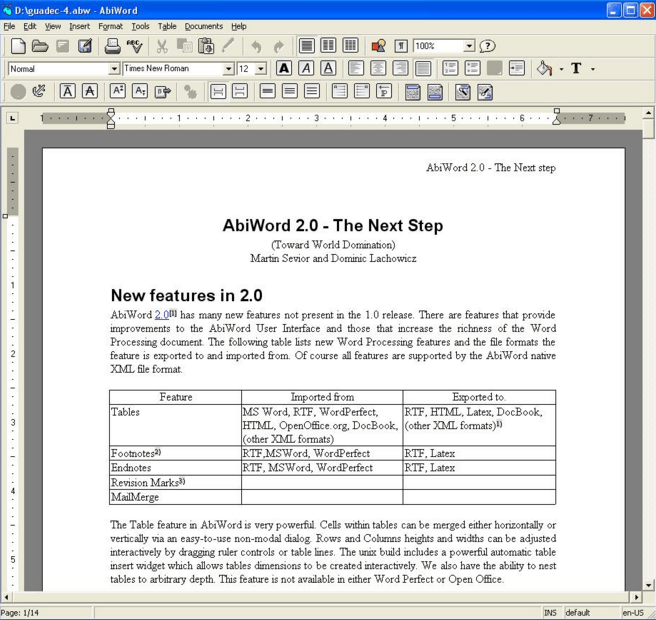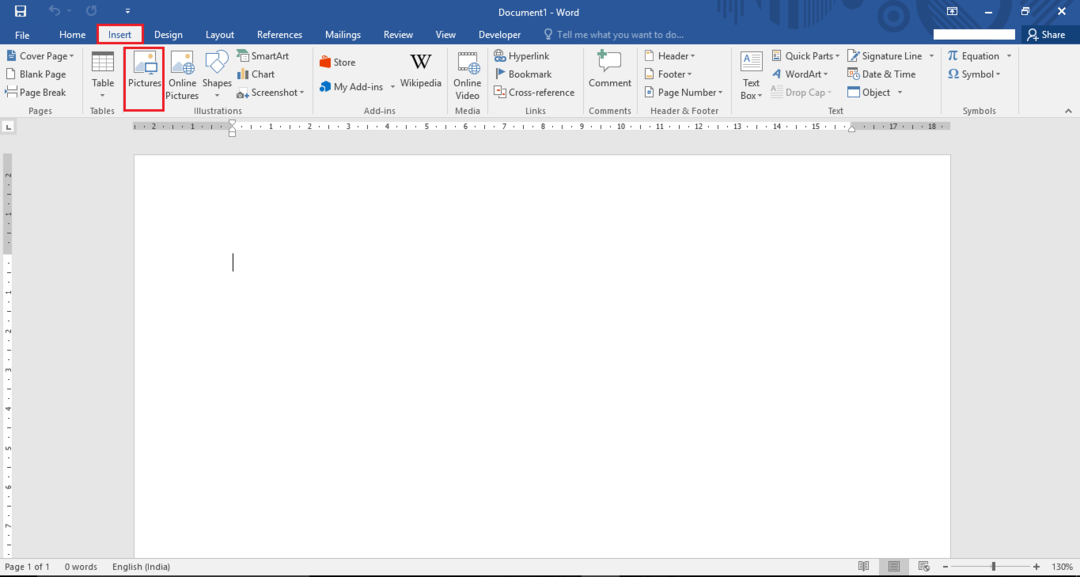Једна од грешака на које наилазе корисници Мицрософт Ворд-а је грешка КСМЛ парсинга када покушају да отворе Ворд документ. Ова грешка се види након надоградње верзије Оффице-а или ако се документ извезе.
Порука о грешци то каже „Не можемо да отворимо име датотеке.доцк јер смо нашли проблем са његовим садржајем”. Када проверите детаље грешке, пише Грешка при рашчлањивању КСМЛ-а и даје локација грешке (део, ред и колона) указујући на то где можемо да потражимо у документу да бисмо решили грешку. Генерално, ова грешка је узрокована грешкама кодирања у КСМЛ датотеци (која је део документа) коју Ворд није у стању да протумачи. Овде ћемо разговарати о начину решавања ове грешке помоћу Нотепад++ и Винрар/Винзип-а.
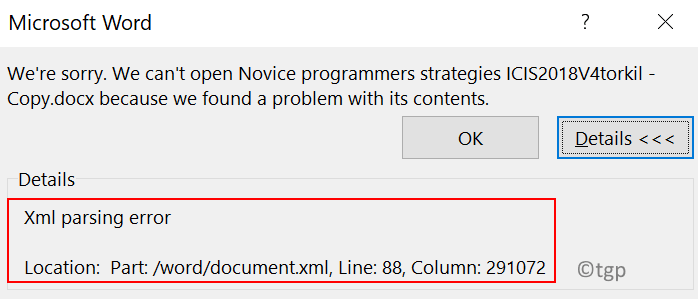
Поправите користећи Нотепад++ и Винрар или Винзип
Датотека .доцк је .зип датотека која садржи одређени број .кмл датотека, тако да ова грешка указује на локацију у једној од .кмл датотека.
1. Изаберите Ворд документ који приказује грешку и притисните Ф2 да промените екстензију датотеке.
2. Сада промените екстензију са .доцк у .зип.
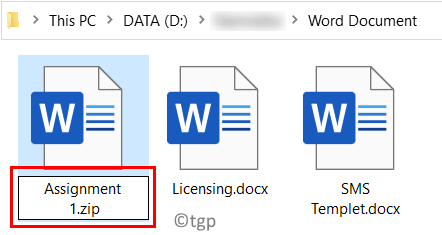
3. Кликните на да у дијалогу који тражи потврду промене екстензије.
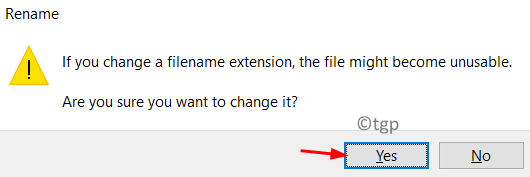
4. Ако екстензије нису видљиве, идите на Поглед таб ин Филе Екплорер и означите поље поред Екстензије имена датотеке.

5. Дупли кликна датотеци претвореној у .зип. Видећете бројне датотеке које су део ворд документа.
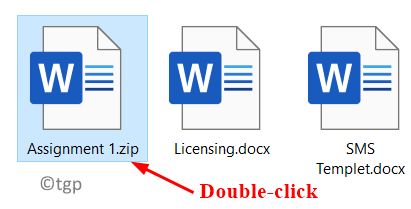
6. Са локације у поруци о грешци идентификујте датотеку која узрокује грешку. Екстракт ову КСМЛ датотеку изван зип архиве.
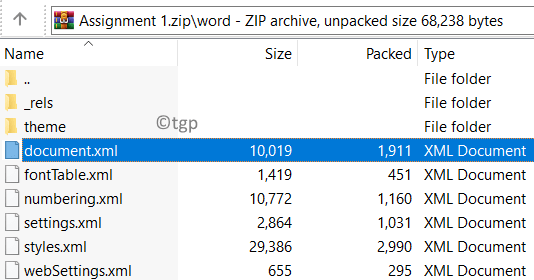
7. Сада ћемо Уредити датотеку користећи Нотепад++. Кликните на ову везу да преузми Нотепад++ ако га немате инсталиран на рачунару.
8. Десни клик на екстрахованој КСМЛ датотеци и изаберите Уредите помоћу Нотепад++.
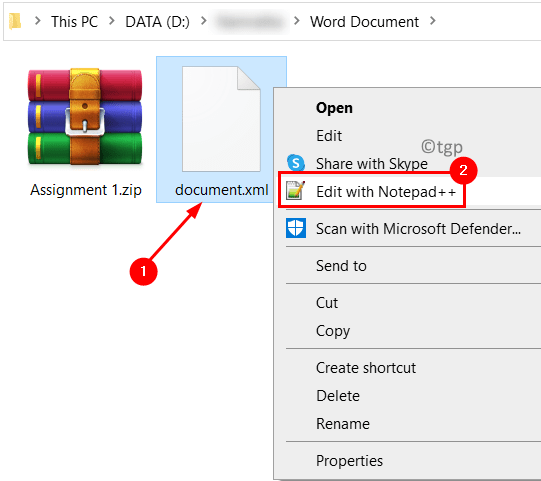
9. Да бисте видели исправне линије и колоне, потребно је да инсталирате Додатак за КСМЛ алатке.
10. Иди на Плугинс мени на врху.
11. Изаберите Админ додатака у менију који се појави.
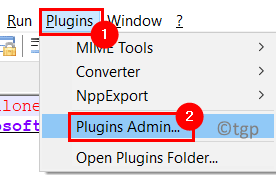
12. У Админ додатака, идите на Доступан таб.
13. Тражити Додатак за КСМЛ алатке у списку и изаберите то. Кликните на Инсталирај дугме.
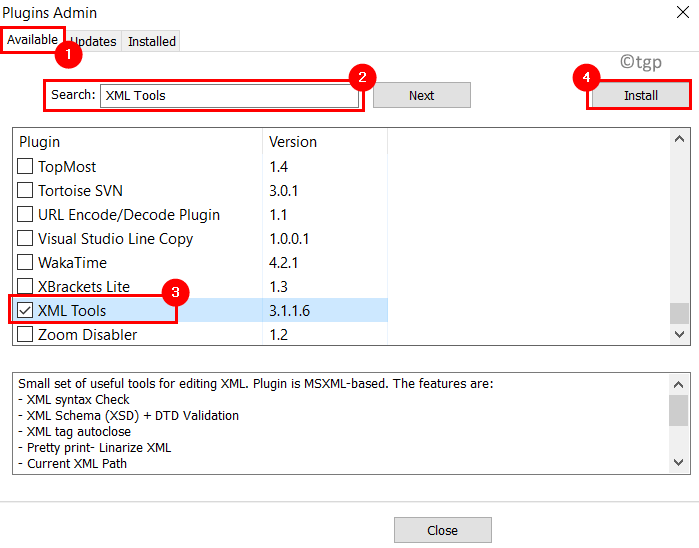
14. У прозору за потврду кликните на да да напустите тако да се инсталација деси, а затим поново покрените Нотепад++.
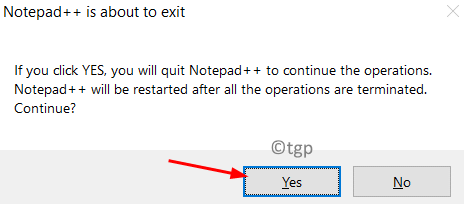
15. Када је додатак инсталиран, идите на Додаци –> КСМЛ алати.
16. Изаберите Претти Принт да форматирате датотеку.

17. У форматираној датотеци идите на локација наведено у грешци. Ова грешка ће се разликовати између датотека. Потражите недоследности попут специјалних знакова који нису обухваћени блоком кода и необично форматираних веза и кода. У таквим случајевима, видећете узвичник поред линије.
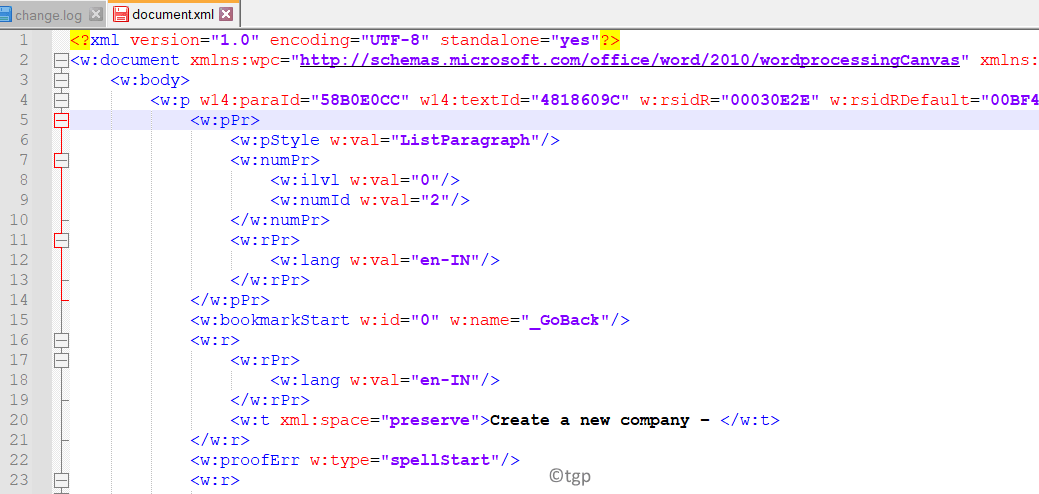
18. Након што отклоните грешку, притисните Цтрл + С да сачувате ову датотеку. Копирајте и налепите га назад у .зип фајл.
19. Сада преименовати фајл у .доцк или .доц и покушајте поново да га отворите.
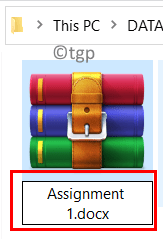
Ако сте у могућности да отворите Ворд документ без проблема са КСМЛ рашчлањивањем, то значи да је грешка исправљена.
Хвала за читање.
Оставите коментар и обавестите нас да ли вам је овај метод помогао у решавању грешке КСМЛ рашчлањивања.